Page 1
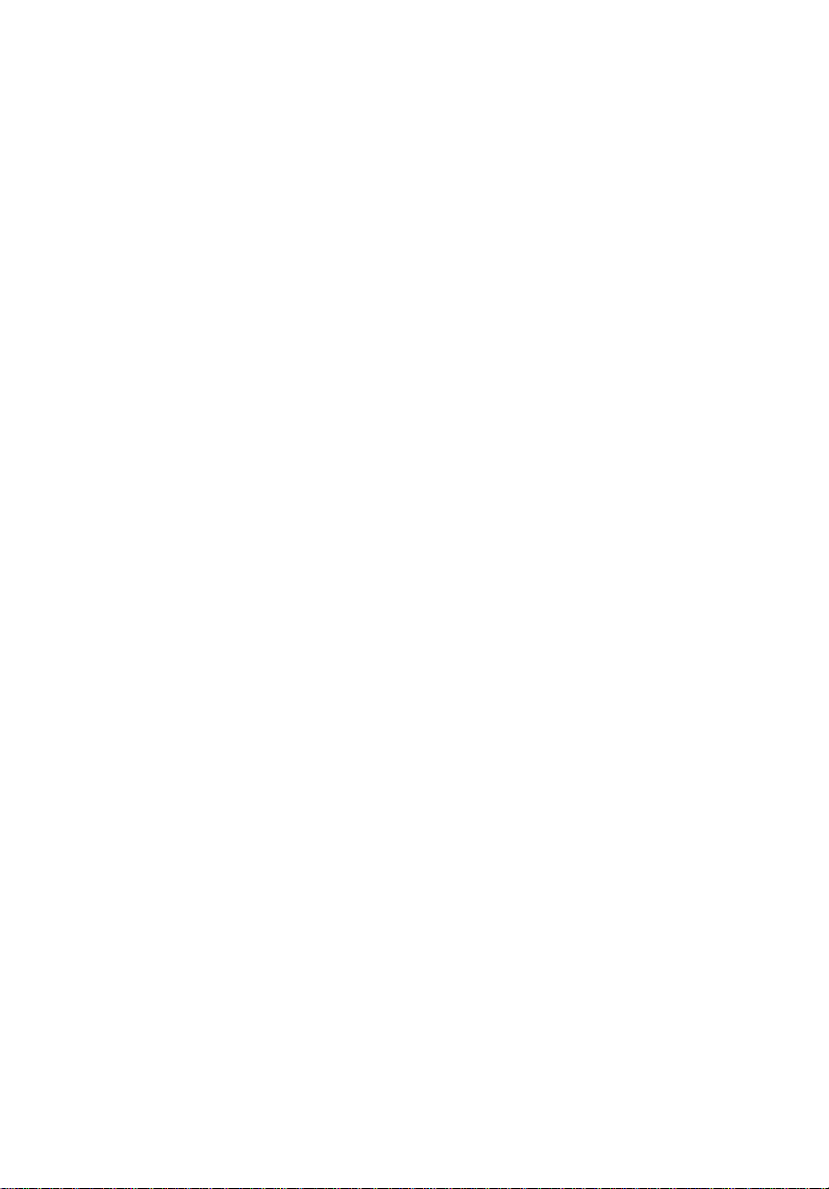
Acer LCD 顯示器
使用手冊
Page 2
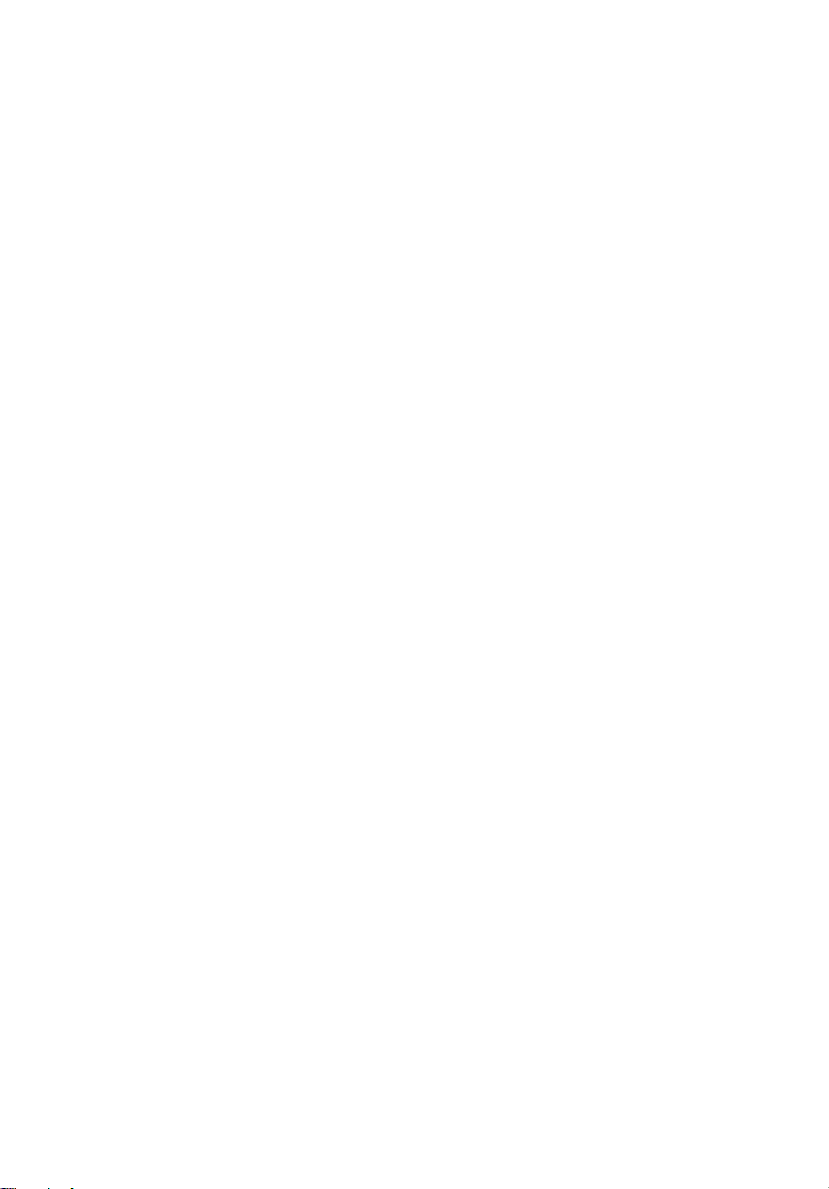
Copyright © 2012. Acer Incorporated.
All Rights Reserved.
Acer LCD Monitor User's Guide
Original Issue: 12/20
Changes may be made periodically to the information in this publication without obligation
to notify any person of such revisions or changes. Such changes will be incorporated in new
editions of this manual or supplementary documents and publications. This company makes
no representations or warranties, either expressed or implied, with respect to the contents
hereof and specifically disclaims the implied warranties of merchantability or fitness for a
particular purpose.
Record the model number, serial number, purchase date and place of purchase information in
the space provided below. The serial number and model number are recorded on the label
affixed to your computer. All correspondence concerning your unit should include the serial
number, model number and purchase information.
No part of this publication may be reproduced, stored in a retrieval system, or transmitted, in
any form or by any means, electronically, mechanically, by photocopy, recording or otherwise,
without the prior written permission of Acer Incorporated.
12
Acer LCD Monitor User's Guide
Model number: __________________________________
Serial number: ___________________________________
Date of purchase: ________________________________
Place of purchase: ________________________________
Acer and the Acer logo are registered trademarks of Acer Incorporated. Other companies'
product names or trademarks are used herein for identification purposes only and belong to
their respective companies.
Page 3
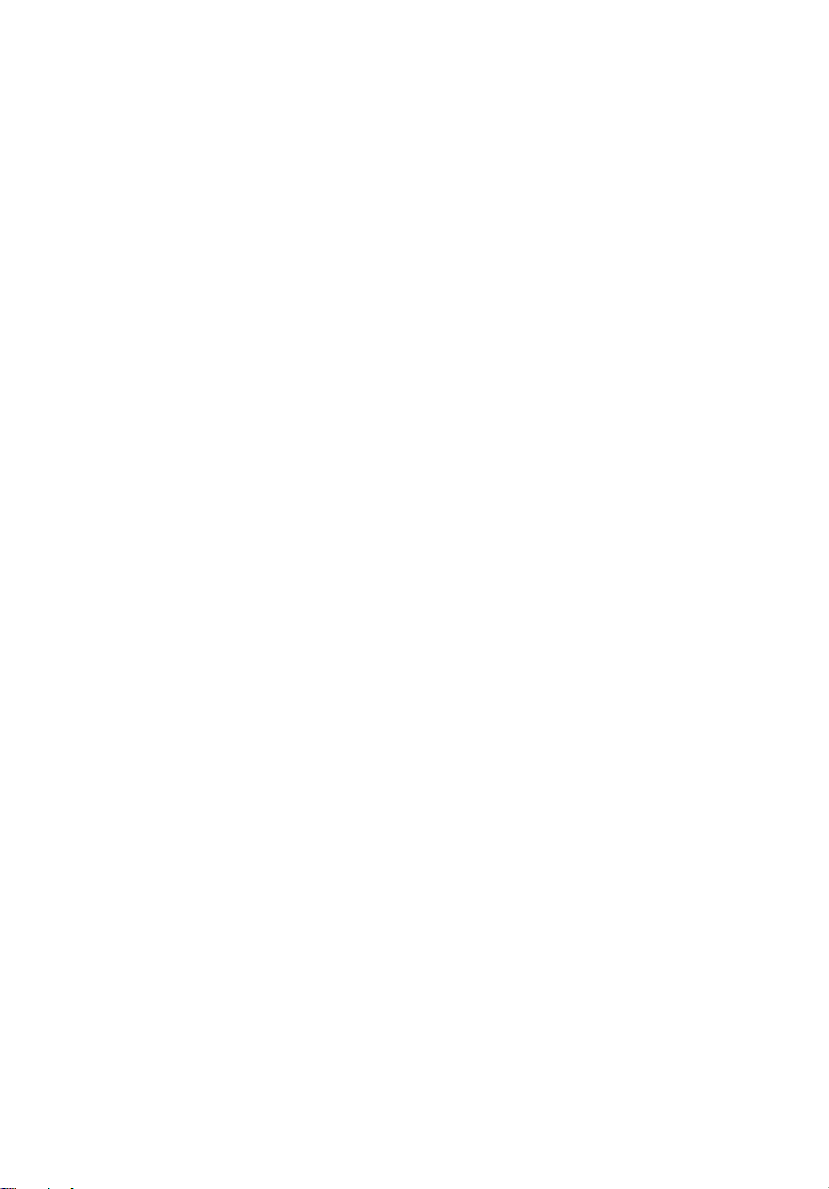
LCD 顯示器特別注意事項
下方所列為 LCD 顯示器正常現象,不代表出現問題。
• 由於日光燈的特性,在使用之初螢幕可能出現閃爍。 請將電源開關關閉,再將
其開啟以確定閃爍消失。
• 根據您所使用的桌面樣式,您可能覺得螢幕亮度有些許不平衡。
• LCD 螢幕具有 99.99% 以上的有效像素。 這可能包括 0.01% 以下的瑕疵,例如
像素缺少或亮點。
• 由於 LCD 螢幕的特性,當相同的影像顯示數小時,在切換影像後先前螢幕的殘
像可能繼續殘留。 在此情況下,藉由改變影像或將電源關閉數小時可使螢幕慢
慢復原。
安全與舒適使用資訊
安全須知
請詳閱本手冊。 請妥善保存本手冊,以利日後參考之用。 請遵循產品上所標示的所有
警告事項及使用說明。
清潔您的顯示器
清潔顯示器時請謹慎遵循下列指導方針:
• 清潔前務必將電源拔除。
• 使用軟布擦拭螢幕與櫥櫃正面與側邊。
iii
連接/移除裝置
在連接與移除 LCD 顯示器電源時,請參考下列指導方針:
• 將電源線連接至 AC 電源輸出前,請確定顯示器安裝於其底座。
• 連接任何線纜或拔除電源線之前,請確定 LCD 顯示器與電腦電源關閉。
• 若系統使用多重電源,請將所有電源線自電源插座中拔出,確保電源已完全脫
離。
可用性
請確定電源線所插入的電源插座可方便取用,且盡可能靠近操作人員所在之處。 若需
切斷設備的電源,請務必將電源線自電力插座中拔下。
Page 4
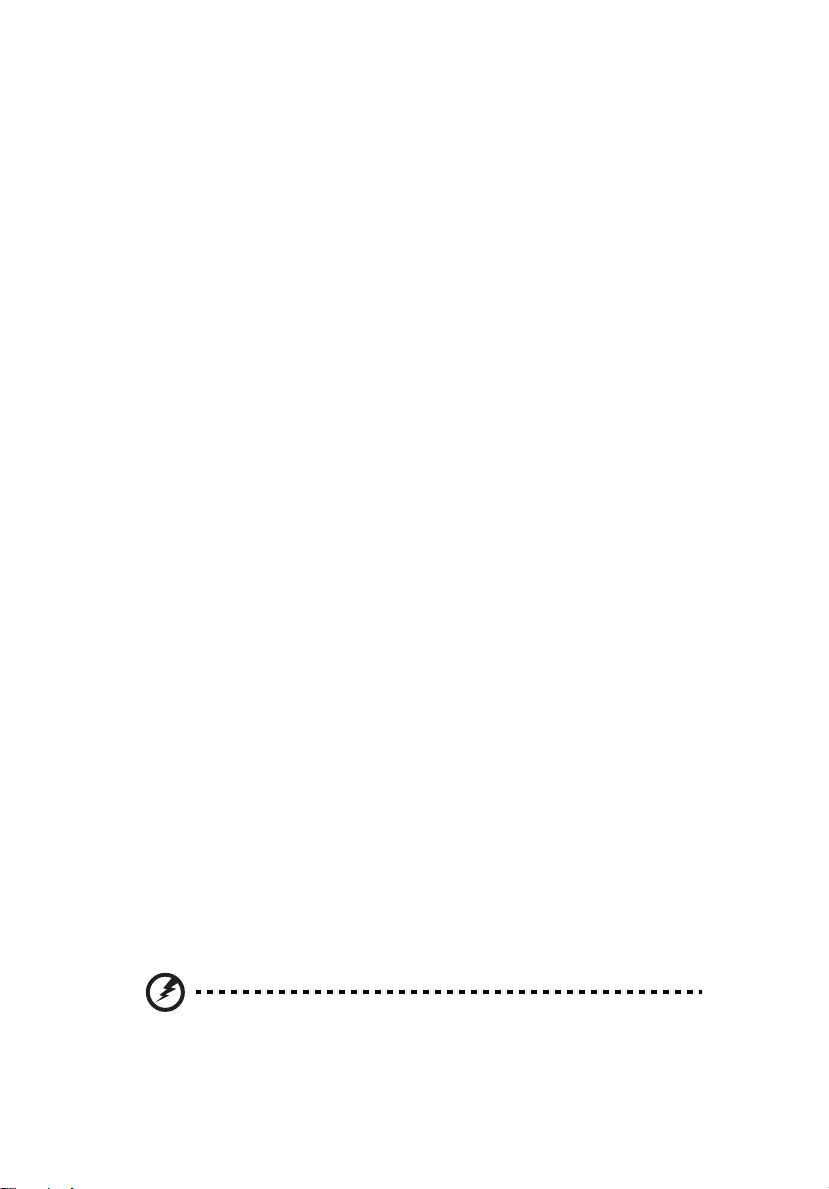
iv
安全聽力
為保護您的聽力,請遵循下列說明。
• 逐漸增加音量至您可以清楚並舒適的聽見且不失真。
• 耳朵已能適應後,切勿再調高音量。
• 節制以高音量聽音樂的時間。
• 切勿利用調高的音量蓋過周遭的雜音。
• 若無法聽清楚附近人員談話時,請將音量降低。
警告
• 請勿於水源附近使用本產品。
• 請勿將本產品放置於不平穩的推車、腳架或桌面上。 若使本產品摔落地面,則
可能造成產品嚴重損壞。
• 產品上的通風槽及開口是專為產品正常運作、防止產品過熱而設計。 切勿阻礙
或覆蓋這些通風開口。 因此請勿於床上、沙發、地毯或類似物品的表面上操作
使用本產品,以免遮擋住通風開口。 除非已具備良好的通風設施,本產品不可
置於暖器、加熱器上方或附近,或以嵌入式安裝。
• 切勿將異物自機箱開口推入機身內,以免碰觸高壓點或造成零件短路,進而引
發失火或人員觸電危險。 切勿將任何類型的液體潑入產品上或內部。
• 為避免內部零件損壞及造成電池漏液情形,請勿將產品放置於經常震動的表面
上。
• 切勿於運動、健身或任何產生震動的環境中使用本產品,以免造成電源短路或
內部裝置損壞。
使用電源
• 本產品必須接用規格標籤上所標示的電源。 若不確定可使用的電源類型,請洽
詢經銷商或當地的電力公司。
• 切勿將任何物品放置於電源線上。 切勿將電源線擺設於人員可能踐踏之處。
• 本產品使用延長線時,注意所有接用此延長線之設備的總安培數,不得超過延
長線的額定安培數。 同時,亦請確認所有接用電源插座之設備的總安培數,不
得超過保險絲的額定安培數。
• 切勿接用過多設備,以免電源插座、延長線或插座盒過載。 總系統負載不可超
過分支線路額定值的 80%。 使用延長線時,負載不可超過延長線輸入端額定值
的 80%。
• 本產品電源線備有三芯接地式插頭, 此類型的插頭僅適用於接地式電源插座。
插入電源線插頭前,請先確定電源插座已正確接地。 切勿將插頭插入不具接地
作用的電源插座。 相關細節,請洽電力專業人員。
警告! 接地插腳具有安全作用。 若接用接地作用不良的電源插座,則
可能導致人員觸電及/或受傷。
Page 5
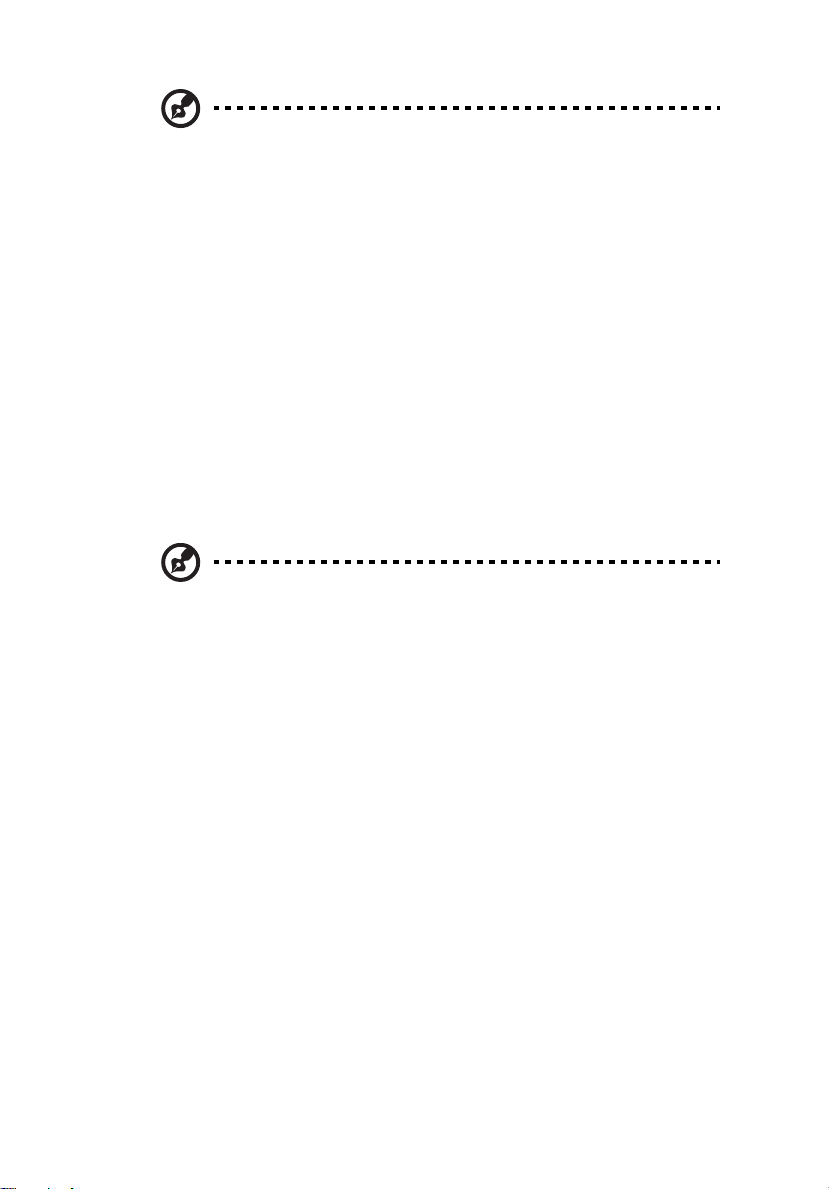
註:若本產品附近尚有其他設備運作,接地插腳同時具有消除電氣雜
訊及避免本產品效能遭受影響的作用。
• 務必使用本產品隨附的電源線組。 若您必須置換電源線組,請確定新的電源線
符合下列條件: 可卸式、UL 安全規格/經 CSA 認證、SPT-2 類型、最小 7A
125 V、VDE 許可或同等級、最長 4.5 公尺 (15 英呎)。
產品維修
切勿嘗試自行維修本產品,因開啟或移除外蓋後,可能使您暴露於高壓電或其他危險
之中。 所有維修工作,請交由合格維修人員處理。
遇下列情形時,請先拔下電源線並洽詢合格維修人員進行維修:
• 電源線、插頭有損壞、割傷或剝落情形。
• 液體潑濺至產品內部。
• 產品曾暴露於雨水或極潮濕環境中。
• 產品曾摔落或機殼已受損。
• 產品運作效能變化過大,明顯需要維修。
• 雖依操作說明進行操作,產品仍無法正常運作。
註:除手冊內標示者外,不得進行其他控制裝置的調整;若自行調整
控制裝置不當,則可能導致產品受損,更可能需由合格維修人員耗費
更多的資源,才能使產品恢復原有的效能。
v
具有爆炸性的環境
進入任何可能具有爆炸性危險的區域,請務必將相關設備關閉,並遵守所有標示與指
示。 可能具有爆炸性危險的區域,通常亦要求車輛熄火。 類似區域中若有火星產生,
可能引發爆炸或失火危險,導致人員受傷甚至死亡。 於維修處的加油站附近請關閉裝
置。 位於油料添加、儲放、分配地點、化學廠或爆破作業進行處時,請務必遵守無線
電設備的使用規定。 可能具有爆炸性危險的區域,通常會張貼標示。 這些地點包括:
船舶甲板下方、化學品轉運或儲放中心、使用液化瓦斯的車輛 (丙烷或丁烷),以及
空氣中含有化學物或穀物、灰塵及金屬粉末顆粒的地點。
其他安全資訊
本產品及配件可能含有小型零件。 請勿放置於孩童可取得之處。
Page 6
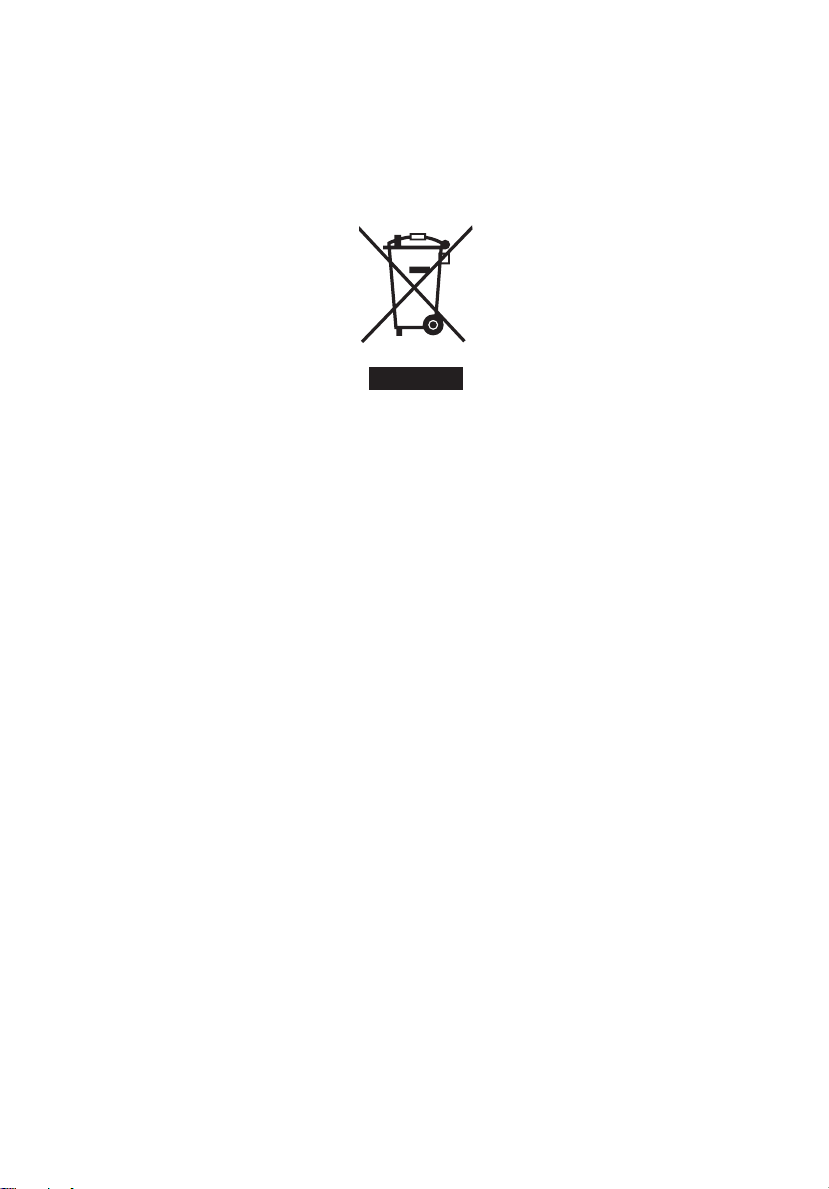
vi
廢棄處理說明
棄置本電子產品時,不得丟棄於一般垃圾桶內。
為將汙染降至最低並達到全球環境保護目標,請加以回收利用。 更多有關電機電子設
備廢棄物 (WEEE)資訊,請至
http://www.acer-group.com/public/Sustainability
LCD 像素聲明
LCD 裝置是以高精準製造技術生產, 然而,部分像素可能偶而失敗或出現暗點,或
紅點。 這並不會影響錄製的影像,且不會造成故障。
Page 7
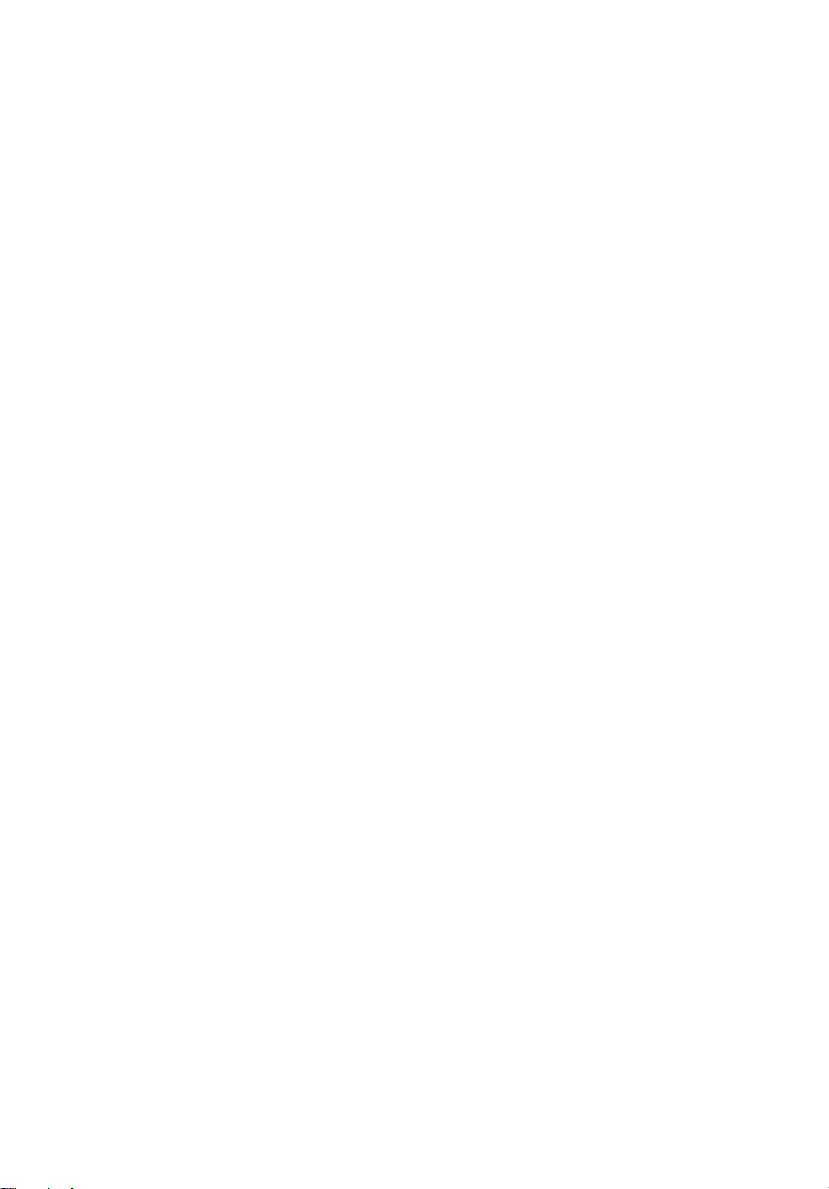
vii
此產品備有電源管理功能:
• 若使用者於 15 分鐘內無動作將啟動顯示器睡眠模式。
• 若使用者於 30 分鐘內無動作將啟動電腦睡眠模式。
• 按下電源鍵使電腦由睡眠模式恢復。
使用舒適的提示與資訊
長時間使用後,電腦使用者可能抱怨眼睛疲勞與頭痛。 長時間於電腦前工作後,使用
者亦可能具有身體傷害的風險。 長時間工作、姿勢不良、工作習慣不佳、壓力、工作
條件不適當、個人健康與其他因素皆會大幅增加身體傷害的風險。
不正確的電腦使用可能導致腕管綜合症、肌腱炎、腱鞘炎或其他肌肉與骨骼不適。 下
列症狀可能出現於手、腕、臂、肩膀、脖子或背部:
• 麻木,或燒灼或刺痛感
• 疼痛、酸軟疼痛
• 痛、腫脹或抽痛
• 僵硬或緊繃
• 寒冷或虛弱
若您有這些症狀,或其他重複出現或持續的不適,與/或與使用電腦相關的疼痛,請
立即諮詢醫師並知會您公司的健康與安全部門。
下面章節提供更舒適地使用電腦的提示。
尋找您的舒適區
藉由調整顯示器的視覺角度、使用擱腳物、或提高您的就坐高度尋找您的舒適區,以
達最大舒適度。 參考下列提示:
• 避免同一姿勢持續過長時間
• 避免向前低垂與/或向後傾身
• 定期起身與散步以消除您腿部肌肉緊繃。
照顧您的視覺
長時間觀看、配戴不正確的眼鏡或隱形眼鏡、盯視、過度室內照明、螢幕焦距不佳、
字體極小與顯示對比低可能使您的眼睛承受壓力。 下列章節提供如何降低眼睛疲勞的
建議。
眼睛
• 經常使您的眼睛休息。
• 藉由將視線移開顯示器並聚焦於遠方一點使您的眼睛得到定期休息。
• 經常眨眼避免眼睛乾燥。
顯示
• 保持您的顯示器清潔。
• 將您的頭部高度保持高於顯示器的頂部邊緣,如此當您看顯示器中央時眼睛朝
下。
• 將顯示亮度與/或對比調整是舒適程度,以強化文字可視性及圖形清晰度。
• 消除刺眼與反射:
Page 8
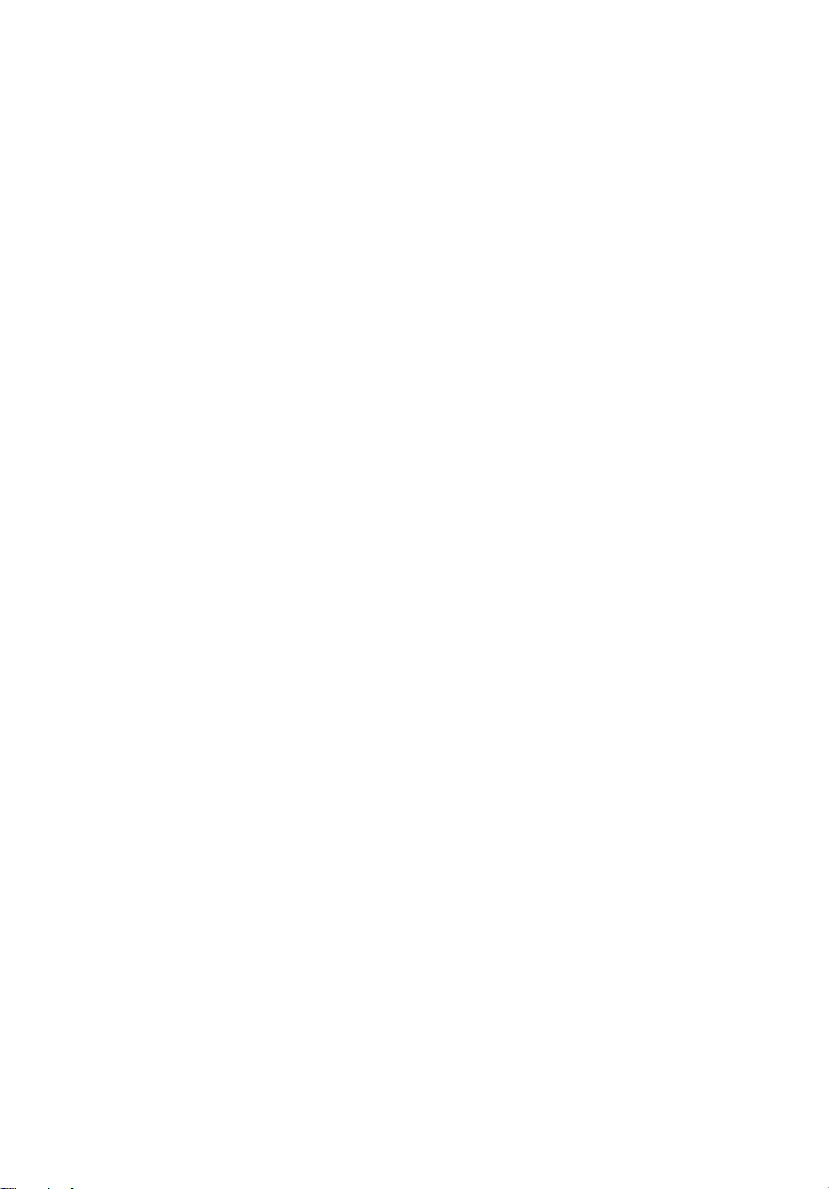
viii
•
將您的顯示器放置於側邊面向窗戶或光源
• 使用簾幔、遮蔽或窗簾將室內光線降至最低
• 使用工作照明
• 改變顯示器視覺角度
• 使用眩光隔絕過濾
• 使用顯示器遮罩,例如由顯示器正面上翻邊緣延伸一片硬紙板
• 避免將您的顯示器調整至不便的視角。
• 避免長期看向發亮光源,如開啟的窗戶。
培養良好工作習慣
培養下列工作習慣,使您使用電腦更輕鬆並更有效率:
• 經常並定期做簡短休息。
• 進行些許伸展活動。
• 盡可能經常呼吸新鮮空氣。
• 定期運動並保持身體健康。
Page 9

Acer Incorporated
New Taipei City 221, Taiwan
8F, 88, Sec. 1, Xintai 5th Rd., Xizhi
Declaration of Conformity
We,
Acer Incorporated
8F, 88, Sec. 1, Xintai 5th Rd., Xizhi, New Taipei City 221, Taiwan
Contact Person: Mr. RU Jan, e-mail:ru.jan@acer.com
And,
Acer Italy s.r.l
Via Lepetit, 40, 20020 Lainate (MI) Italy
Tel: +39-02-939-921 ,Fax: +39-02 9399-2913
www.acer.it
Declare under our own responsibility that the product:
Product: LCD Monitor
Trade Name: Acer
Model Number: V226HQL
SKU Number: V226HQL xxxxxx;
To which this declaration refers conforms to the relevant standard or other standardizing documents:
EN 55022:2006/A1:2007 Class B; EN 55024:2010
N 61000-3-2:2006+A1:2009+A2:2009, Class D
EN61000-3-3:2008
EN 60950-1:2006/A11:2009/A1:2010 +A12:2011
EN50581:2012
We hereby declare above product is in compliance with the essential requirements and other relevant
provisions of EMC Directive 2004/108/EC, Low Voltage Directive 2006/95/EC, and RoHS Directive
2011/65/EU and Directive 2009/125/EC with regard to establishing a framework for the setting of ecodesign
requirements for energy-related product.
Year to begin affixing CE marking 2012.
_______________________________ Dec. 27 , 2012
RU Jan / Sr. Manager Date
Regulation, Acer Inc.
(“x” = 0~9, a ~ z, A ~ Z, or blank)
Page 10

Acer America Corporation
333 West San Carlos St., Suite 1500
San Jose, CA 95110, U. S. A.
Tel : 254-298-4000
Fax : 254-298-4147
www.acer.com
Federal Communications Commission
Declaration of Conformity
This device complies with Part 15 of the FCC Rules. Operation is subject to the
following two conditions: (1) this device may not cause harmful interference, and (2)
this device must accept any interference received, including interference that may
cause undesired operation.
The following local Manufacturer /Importer is responsible for this declaration:
Product: LCD Monitor
Model Number:
SKU Number:
Name of Responsible Party: Acer America Corporation
Address of Responsible Party:
San Jose, CA 95110
U. S. A.
Contact Person: Acer Representative
Phone No.: 254-298-4000
Fax No.: 254-298-4147
V 226HQL
V 226HQL
(“x” = 0~9, a ~ z, A ~ Z or Blank)
xxxxxx
333 West San Carlos St.
Suite 1500
Page 11

LCD 顯示器特別注意事項 iii
安全與舒適使用資訊 iii
安全須知 iii
清潔您的顯示器 iii
連接/移除裝置 iii
可用性 iii
安全聽力 iv
警告 iv
使用電源 iv
產品維修 v
其他安全資訊 v
廢棄處理說明 vi
LCD 像素聲明 vi
使用舒適的提示與資訊 vii
Federal Communications Commission
Declaration of Conformity x
包裝內容
裝置 / 移除底座
螢幕位置調整
接上電源線
省電
顯示資料通道 (DDC)
Connector pin assignment
標準計時表
安裝
使用者控制
如何調整設定
Acer eColor Management
使用者
移難排除
VGA 模式
DVI/DP 模式
10
11
12
13
15
15
16
1
1
2
3
5
5
5
6
8
9
Page 12

繁體中文
包裝內容
請確認當您拆開封箱時,盒內具備下列物品,並保存包裝材料以便將來需要寄送或運
輸顯示器時使用。
1
LCD 顯示器
D-sub 線
( 選購 )
音源線 ( 選購 )
快速使用指南
DVI 線
( 選購 )
˗ˣʳ纜線
( 選購 )
AC 電源線
Page 13

2
繁體中文
安裝/移除底座
--------------------------------------------------------------------
注意:將顯示器及其基座從包裝中取出。小心地將顯示器以面朝下
的方式放置到穩固的平面上;您可以事先墊著一塊布料避免刮傷螢
幕。
④
移除:逆向進行步驟以移除底座。
①
②
③
螢幕位置調整
為使視覺位置最佳化,您可依照下方圖示,以兩手握住顯示器邊緣調整顯示器傾
斜。
顯示器可向上調整 度或向下 5 度。 25
25
Page 14

繁體中文
接上電源線
• 先確認您所使用的電源線符合您當地需求的正確類型。
• 顯示器備有通用電源供應器,可運作於 100/120 伏特 AC 與 220/240 伏特 AC 電
壓地區, 不需使用者調整。
• 將電源線一端插入 AC 輸入端,並將另一端插入 AC 輸出端。
• 針對使用 120 伏特 AC 的裝置:
使用 UL 安全規格的線組、SVT 類電線且評等為 10 A/125 伏特插座。
• 針對使用 220/240 伏特 AC 的裝置:
使用由 H05VV-F 線構成的線組以及評等為 10 A/250 伏特插座。 線組應具有設
備所安裝國家適當的安全性許可。
省電
顯示器可由顯示控制器的控制信號切換至 「省電」模式,將以橘色電源 LED 表示。
5
模式
開啟 藍色
省電 橘色
省電模式將維持至偵測到控制信號或鍵盤或滑鼠啟動。 由 「省電」模式回至 「開
啟」的恢復間約 3 秒鐘。
LED 燈號
顯示資料通道 (DDC)
為使安裝更簡單,只要您的系統支援 DDC 協定,顯示器便可隨插即用。 DDC 為一通
訊協定,透過該協定顯示器可自動告知主系統其功能;例如支援的解析度與回應時
間。 顯示器支援 DDC2B 標準。
Page 15

6
繁體中文
Connector pin assignment
15
6
11
15-pin color display signal cable
PIN No. Description PIN No. Description
1 Red 9 +5 V
2 Green 10 Logic ground
3 Blue 11 Monitor ground
4 Monitor ground 12 DDC-serial data
5 DDC-return 13 H-sync
6 R-ground 14 V-sync
7 G-ground 15 DDC-serial clock
8B-ground
10
15
Page 16

24-pin color display signal cable*
PIN No. Description PIN No. Description
1 TMDS data 2- 13 NC
2 TMDS data 2+ 14 +5 V power
3 TMDS data 2/4 shield 15 GND (return for +5 V hsync.vsync)
4 NC 16 Hot-plug detection
5NC 17TMDS data 06DDC clock 18TMDS data 0+
7 DDC data 19 TMDS data 0/5 shield
8NC 20NC
9 TMDS data 1- 21 NC
10 TMDS data 1+ 22 TMDS clock shield
11 TMDS data 1/3 shield 23 TMDS clock+
12 NC 24 DDC TMDS clock-
7
English
20-pin color display signal cable*
PIN No. Description PIN No. Description
1
2
3
4
5
6
7
8
9
10
Lane0(p)
GND
Lane0(n)
Lane1(p)
GND
Lane1(n)
Lane2(p)
GND
Lane3(n)
Lane3(p)
11
12
13
14
15
16
17
18
19
20
GND
Lane3(n)
Config1
Config2
AUX_CH (n)
GND
AUX_CH (p)
Hot Plug Detect
DP Power_Return
DP Power
* only for certain models
Page 17

8
繁體中文
標準計時表
模式
解析度
1 VGA 640×480 60 Hz
2 MAC 640×480 66.66 Hz
3 VESA 720×400 70 Hz
4 SVGA 800×600 56 Hz
5 SVGA 800×600 60 Hz
6 XGA 1024×768 60 Hz
7 XGA 1024×768 70 Hz
8 VESA 1152×864 75 Hz
9 SXGA 1280×1024 60 Hz
10 VESA 1280×720 60 Hz
11 WXGA 1280×800 60 Hz
12 WXGA+ 1440×900 60 Hz
13 WXGA+ 1680×1050 60 Hz
14 UXGA 1920×1080 60 Hz
Page 18

安裝
欲安裝顯示器至您的主系統,請遵照下列步驟:
步驟
1 連接視訊線纜
a 確定顯示器與電腦電源皆關閉。
b 將 VGA 視訊線纜連接至電腦。
c 連接數位線纜 (僅供雙輸入機型用)。
(1) 確定顯示器與電腦電源皆關閉。
(2) 將 24 針 DVI 線的一端連接至顯示器後端,另一端連接至電腦的連接
d 連接數位線纜 (僅供 機型用)。
2 接上電源線
將電源線連接至顯示器,然後接至適當接地的 AC 插座。
3
另購: 以音源線連接 LCD 顯示器的聲音輸入插槽 (AUDIO IN)
與電腦上的聲音輸出端子。
4
開啟顯示器與電腦
先開啟顯示器,然後是電腦, 此順序十分重要。
5
若顯示器運作不正常,請參考問題排解章節診斷問題。
埠。
DP
(1) 確定顯示器與電腦電源皆關閉。
(2) 將 20 針 DP 線的一端連接至顯示器後端,另一端連接至電腦的連接
埠。
9
繁體中文
Page 19

使用者控制項
繁體中文
電源開關/LED指示燈:
可開啟或關閉電源。
亮時代表電源為開啟狀態。
使用快捷選單
按功能按鈕以開啟快捷選單。快捷選單讓您迅速選取最常使用的設定。
empowering:
當OSD功能表處於關閉狀態時,請按下此按鍵來選擇場景模式。
AUTO 自動調節鍵:
按此按鈕以啟動自動調整功能。自動調整功能適用於水平位置、垂直位置、
時鐘與焦距的設定。
MENU OSD功能 :
按此按鈕以啟動OSD選單。
INPUT Input鍵 :
使用“Input”(輸入)鍵選擇三種可能連接至您顯示器的不同視訊來源。
(a)VGA 輸入(b)DVI-D輸入(c)DP輸入
當您來回檢視所有輸入選項後,您將看見螢幕右上角出現下列訊息指示目前所
選的輸入來源。可能需要1或2秒才出現影像。
VGA或DVI-D或DP
若選擇了VGA或DVI-D,且VGA與DVI-D 訊號線皆未連接,將出現下方所示的浮
動對話框:“No Cable Connect”(無訊號線連接)或“No Signal”(無訊號)
TC-13
Page 20

Acer eColor Management OSD
操作指令
Acer eColor Management
步驟1:按下「 鍵」開啟Acer eColor Management OSD ,進入情境模式
步驟2 :按下「 」或「 」選取模式
步驟3:按下「Auto 鍵」確認模式並
退出 Acer eColor
。
功能及優勢
主目錄
圖示
二級目
錄圖示
N/A 使用者使用者定義。可以依據情形調整設定值。
N/A
N/A 標準預設設定。反應原始的顯示功能。
N/A 圖形
N/A 電影
二級目錄
項目
省電模式
描述
調整設定,以降
加強色彩並強調微小的細節。以最明亮的色彩
與輪廓鮮明的方式呈現圖片及相片。
以最清楚的細節顯示場景。即使是在最糟的光
元環境下,依然呈現最佳的視覺效果。
TC-14
低
耗電量
。
Page 21

繁體中文
調整 OSD 設定
--------------------------------------------------------------------
注意:以下內容僅做為一般參考用途。 實際的產品規格可能會有所
不同。
OSD 可以用來調整 LCD 顯示器的設定。
按下 Menu 鍵即可開啟 OSD。 您可以使用 OSD 調整圖片品質、OSD 位置及
一般設定。 如需進階設定的資訊,請參閱下列頁面:
調整圖片品質
1 按下 Menu 鍵進入 OSD。
2 使用 / 鍵,從OSD 選取 畫面。瀏覽到想要調整的畫面項目。
3 使用 / 鍵調整滑動比例桿。
4 畫面功能表可以用來調整目前的亮度、對比、色溫、自動設定及其它與
影像相關的品質設定。
TC-15
Page 22

調整 OSD 位置
1 按下 Menu 鍵進入 OSD。
2 使用方向鍵,從畫面上選取 OSD。 瀏覽到想要調整的功能。
TC-16
Page 23

調整設定
繁體中文
1 按下 Menu 鍵進入 OSD 。
2 使用 / 鍵,從OSD 選取 設定。 瀏覽到想要調整的功
能。
3 設定功能表可以用來調整畫面之功能表語言及其它重要的設定。
TC-17
Page 24

產品資訊
Information
1920 x 1080
H:65KHz V:60Hz
VGA Input
S/N:ETL5309 1326350380B3742
1 按下 Menu 鍵進入 OSD。
2 使用 / 鍵,從OSD 選取 資訊。接著,畫面將會顯示目前
輸入之 LCD 顯示器的基本資訊。
TC-18
Page 25

繁體中文
移難排除
將您的 LCD 顯示器送出維修之前,請查對下方移難排除列表看您是否能夠自行診斷
問題。
VGA 模式
問題 指示燈狀態 解決方法
無可見影像 藍色 使用 OSD 將亮度與對比調整至最大,或
重設至它們的預設設定。
關閉 檢查電源開關。
檢查電源線是否正確連接至顯示器。
橘色 檢查影像訊號線是否正確連接於顯示器
背面。
確認電腦系統電源是否開啟並處於省電
/待命模式。
影像不穩 確認圖形卡與顯示器的規格是否相符,
否則可能導致輸入訊號頻率不協調。
影像不正常 螢幕上圖像遺失、
偏離中央、過大
或過小。
使用 OSD 以非標準訊號調整焦距、時
脈、水平位置與垂直位置。
檢查您系統的顯示設定。 若發生圖像遺
失,請選擇另一個解析度或垂直更新率。
15
調整圖像大小後等待幾分鐘再改變或拔
除訊號線或關閉顯示器。
Page 26

16
繁體中文
DVI/DP 模式
問題 指示燈狀態 解決方法
無可見影像 藍色 使用 OSD 將亮度與對比調整至最大,或
重設至它們的預設設定。
關閉 檢查電源開關。
檢查 AC 電源線是否正確連接至顯示器。
橘色 檢查影像訊號線是否正確連接於顯示器
背面。
確認電腦系統電源開啟並處於省電/待
命模式。
